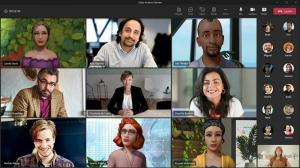Стартирайте разпознаването на говор при стартиране в Windows 10
Windows предоставя както функция за разпознаване на реч, базирана на устройство (достъпна чрез Windows Speech Recognition настолно приложение) и базирана на облак услуга за разпознаване на говор на тези пазари и региони, където е Cortana на разположение. Ето как да го накарате да се стартира автоматично при стартиране за вашия потребителски акаунт.
Windows Speech Recognition ви позволява да управлявате компютъра си само с гласа си, без да имате нужда от клавиатура или мишка. Има специален съветник, който да ви помогне да започнете. Трябва да включите микрофона си и след това да конфигурирате Windows Speech Recognition. Разпознаването на говор е приятно допълнение към функция за диктовка на Windows 10.
Разпознаването на говор е достъпно само за следните езици: английски (САЩ, Обединеното кралство, Канада, Индия и Австралия), френски, немски, японски, мандарин (китайски опростен и китайски традиционен) и испански.
За да стартирате разпознаването на говор при стартиране в Windows 10, направете следното.
- Разрешаване функцията за разпознаване на говор.
- Отворете класиката Контролен панел ап.
- Отидете на Контролен панел\Лесен достъп\Разпознаване на говор.
- Кликнете върху Стартирайте разпознаването на говор елемент, за да стартирате приложението.
- Щракнете с десния бутон върху главния прозорец на приложението за разпознаване на говор, за да отворите менюто му. Като алтернатива можете да щракнете с десния бутон върху иконата в тавата, която отваря същото меню. Вижте екранната снимка.
- Придвижете се до Опции -> Изпълнение при стартиране. Активирайте или деактивирайте тази функция според това, от което се нуждаете.
Като алтернатива можете да зададете тази опция в контролния панел.
Активирайте или деактивирайте разпознаването на говор в контролния панел
- Отворете класиката Контролен панел ап.
- Отидете на Контролен панел\Лесен достъп\Разпознаване на говор.
- Вляво кликнете върху връзката Разширени опции за говор.
- На следващата страница включете или изключете опцията Run Speech Recognition при стартиране.
Ти си готов.
Съвет: Когато опцията Изпълнение на разпознаване на говор при стартиране е активирана, можете да предотвратите стартирането му с помощта на диспечера на задачите.
Обърнете се към статията Създайте пряк път за управление на стартиращи приложения в Windows 10 за повече информация.
Забележка: Когато функцията е активирана, Windows добавя следните стойности в системния регистър:
Редактор на системния регистър на Windows версия 5.00 [HKEY_CURRENT_USER\Software\Microsoft\Windows\CurrentVersion\Run] "Разпознаване на говор"="\"C:\\WINDOWS\\Speech\\Common\\sapisvr.exe\" -SpeechUX -Стартиране"
Това е.
Свързани статии:
- Деактивирайте онлайн разпознаването на говор в Windows 10
- Как да използвате диктовка в Windows 10